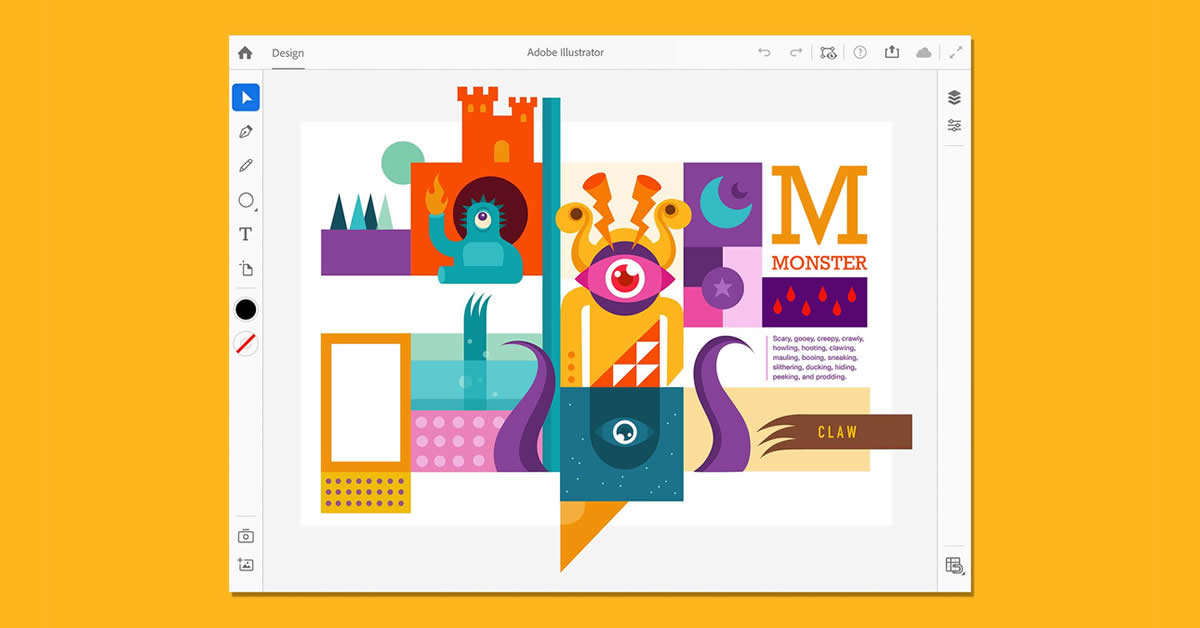
Bạn là người mới bắt đầu học cách sử dụng Adobe Illustrator ? Khi mà mọi công cụ đều còn khá mới mẻ và lạ lẫm ?
Trước đây, các phần mềm với chức năng hạn chế có thể khiến bạn dễ dàng hơn trong việc xác định những công cụ nên học khi mới bắt đầu.
Tuy nhiên, ngày nay công nghệ phát triển theo cấp số nhân, với “hàng tá” công cụ, mẹo và thủ thuật để tìm hiểu, bạn có thể cảm thấy choáng ngợp và không biết phải bắt đầu từ đâu.
Bài này được tổng hợp từ những designer có nhiều năm kinh nghiệm với Adobe Illustrator và đã từng bị “ám ảnh” bởi vector.
Họ sẽ chia sẻ với bạn 10 thủ thuật Adobe Illustrator và những công cụ cần thiết dành cho người mới bắt đầu.
Chúng tôi hy vọng bài viết này sẽ giúp ích cho bạn làm chủ được hệ thống vector và những thứ liên quan đến nó.
Có thể khi mới bắt đầu bạn sẽ cảm thấy đôi chút khó khăn và bối rối, nhưng hãy kiên trì nhé ! Chúng tôi tin bạn sẽ thành công.
TÓM LƯỢC BÀI VIẾT NÀY
Pen tool được coi như một công cụ đáng sợ cho người mới bắt đầu học Illustrator.
Nhiều người phải mất khá nhiều thời gian để có thể “làm chủ” được nó, nhưng đừng để điều này làm bạn nản lòng.
Một khi bạn đã nắm vững công cụ này, bạn có thể “vẽ” bất cứ thứ gì trong Adobe Illustrator.
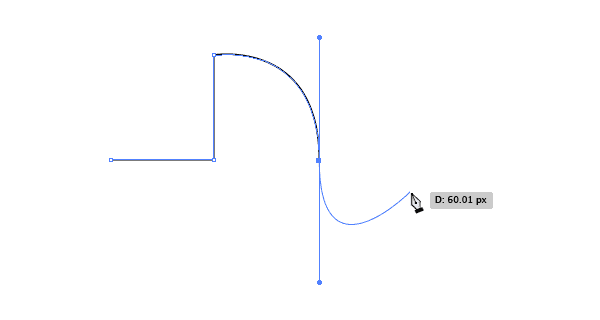
10 thủ thuật Adobe Illustrator
Clipping Masks là một công cụ mang tính bước ngoặt trong thiết kế mà nhiều người ước họ biết về nó sớm hơn khi thao tác trên Adobe Illustrator
Các lớp Masks có thể giới hạn họa tiết, hình dạng (shapes), đường paths hoặc bất cứ thứ gì bạn muốn trong một khu vực cụ thể, và còn vô số công dụng khác.
Bạn có thể tiết kiệm kha khá thời gian nếu sử dụng cách này thay vì xóa một đối tượng nào đó.
Tôi nghĩ rằng người mới bắt đầu nên học cách sử dụng chúng thành thạo.
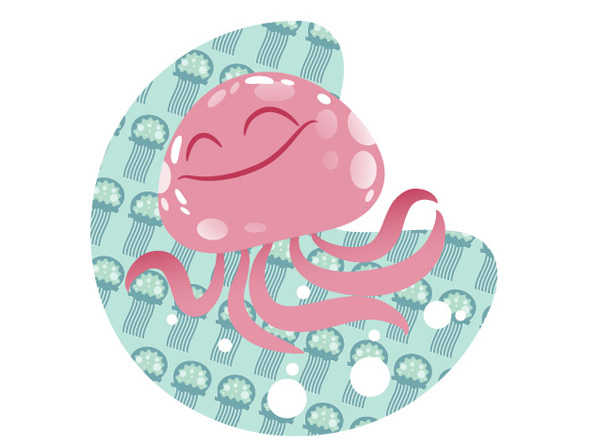
10 thủ thuật Adobe Illustrator
Tôi yêu Pathfinder. Thật vậy !
Khi bạn muốn tạo shapes mới từ những shapes khác, bảng Pathfinder có những tùy chọn giúp bạn tạo ra các hình dạng hoàn hảo.
Nó đặc biệt hữu dụng cho các xu hướng thiết kế phẳng và minh họa được tạo từ các hình dạng cơ bản.
Nhìn vào hình trên có lẽ bạn cũng hiểu được phần nào các cách kết hợp cơ bản hình dạng của bảng Pathfinder.
Hãy khám phá và sử dụng thành thạo nó để tạo ra các hình dạng độc đáo, thú vị, đặc biệt trong thiết kế logo
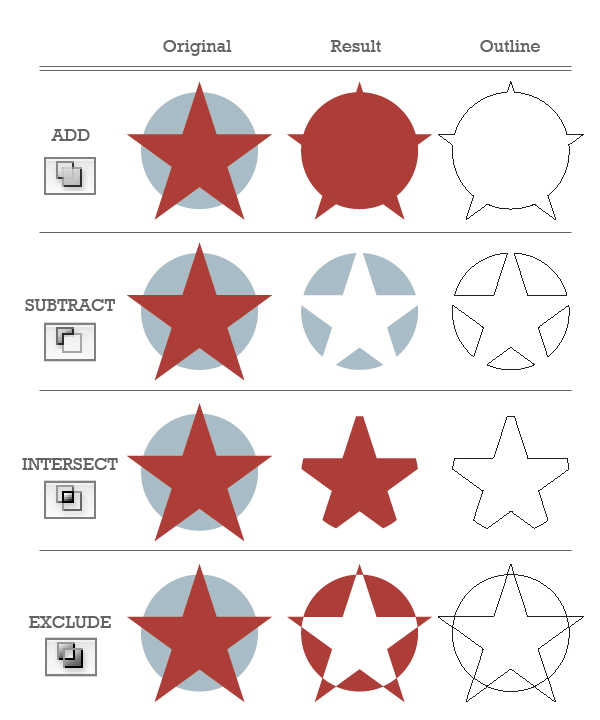
10 thủ thuật Adobe Illustrator
Bạn có bao giờ thực hiện thao tác sao chép lặp đi lặp lại cùng một hình dạng để thêm các lần lấp đầy khác nhau ở các độ mờ khác nhau không ?
Nếu có thì bạn đang làm sai đấy. Bạn có thể làm điều tương tự nhưng chỉ với một hình dạng, bằng cách sử dụng bảng Appearance.
Bảng Appearance và Graphic Styles có vẻ như chỉ người dùng có kinh nghiệm mới biết tới chúng, còn đối với người mới bắt đầu thì khá bỡ ngỡ về khái niệm này.
Nhưng một khi bạn nắm bắt và thành thạo được bảng Appearance, chúng có thể khuấy động thế giới thiết kế đầy màu sắc của bạn.
Hãy thử vận dụng óc quan sát một chút để trả lời câu hỏi sau đây: “Thử đoán xem có bao nhiêu điểm neo (anchor points) và hình shapes tạo nên trái kiwi cắt lát sau đây?”
Nếu bạn trả lời bất cứ điều gì khác không phải là bốn điểm neo/một hình shape, thì bạn đang hiểu sai về Appearance !
Chỉ một hình dạng duy nhất được sử dụng để tạo ra điều này, và nó là minh chứng rõ nét nhất cho sức mạnh của bảng Appearance.
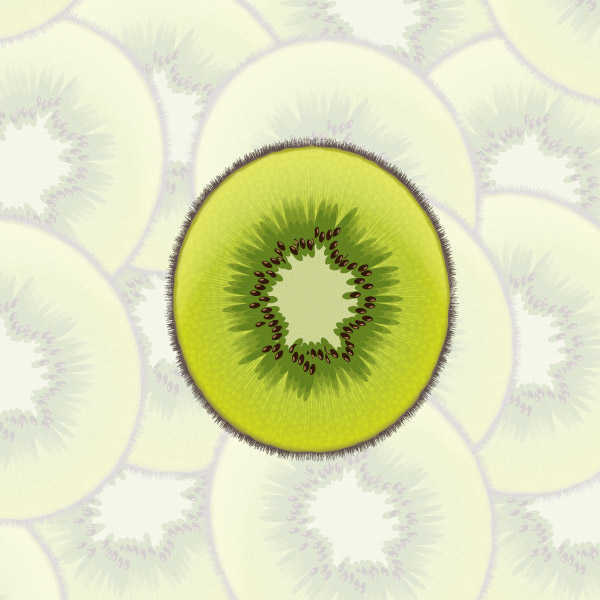
10 thủ thuật Adobe Illustrator
Nếu có một chức năng trong Adobe Illustrator mà bạn muốn tìm tòi khám phá nhất, thì đó là chức năng tùy chỉnh và sử dụng các cọ vẽ (brushes).
Bạn có thể sáng tạo ra những mẫu cọ vẽ cho riêng mình hoặc tải những mẫu có sẵn để áp dụng vào hệ thống vector.
Tôi thấy tôi sử dụng cọ vẽ nghệ thuật nhiều hơn bất kỳ loại nào khác, đặc biệt là mẫu cọ vẽ lấy cảm hứng từ Width Profile.
Có rất nhiều loại cọ khác nhau mà bạn có thể tạo và khi bạn làm chủ được chúng, có nhiều cách khác nhau để thử nghiệm chúng trên mẫu thiết kế của bạn.
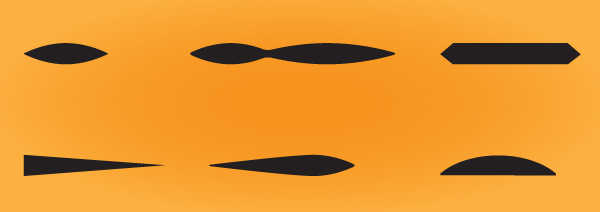
10 thủ thuật Adobe Illustrator
Không phải ai cũng thấy được lợi ích từ việc quản lý Layers đối với công việc vector (trừ khi thiết kế của bạn có tính thương mại), nhưng tôi thực sự khuyên những người mới bắt đầu nên học cách tổ chức và sắp xếp các dữ liệu vector của họ.
Điều đó có nghĩa là mọi thứ nên được tổ chức và đặt tên thông qua hệ thống Layers.
Tất cả chúng ta đều biết rằng việc tổ chức và quản lý sẽ giúp mọi việc dễ dàng hơn trong thời gian dài, ít gây ra nhầm lẫn.
Vì vậy, thực hành tổ chức Layers sẽ không làm tốn kém nhiều thời gian bạn đâu mà ngược lại còn giúp bạn quản lý sắp xếp công việc dễ dàng và hiệu quả.
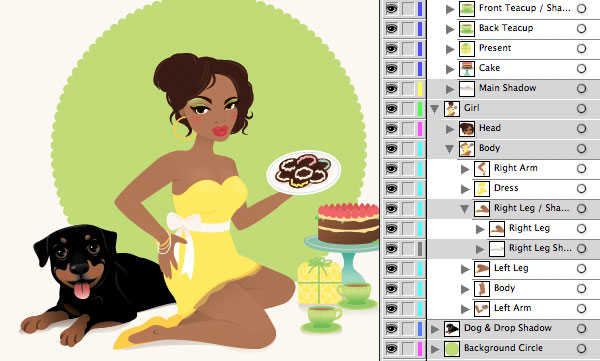
10 thủ thuật Adobe Illustrator
Có nhiều công cụ trong Adobe Illustrator có thể khiến công việc thiết kế bạn trở nên dễ dàng hơn.
Một trong số chúng đó là các thư viện Swatch, có trong mọi phiên bản Illustrator.
Từ các dải màu gradients vui nhộn đến các bảng tông màu da cho đến các họa tiết và chất liệu (textures) mặc định, tất cả đều nằm trong thư viện Swatch.
Bạn có thể vào bảng Swatch và sổ menu phụ xuống, từ đó bạn sẽ chọn Open Swatch Library và tha hồ khám phá những tùy chỉnh màu sắc thú vị mà nó mang lại.
Đọc thêm bài viết :
Màu sắc logo trong thiết kế : Tất cả những gì bạn cần biết ?
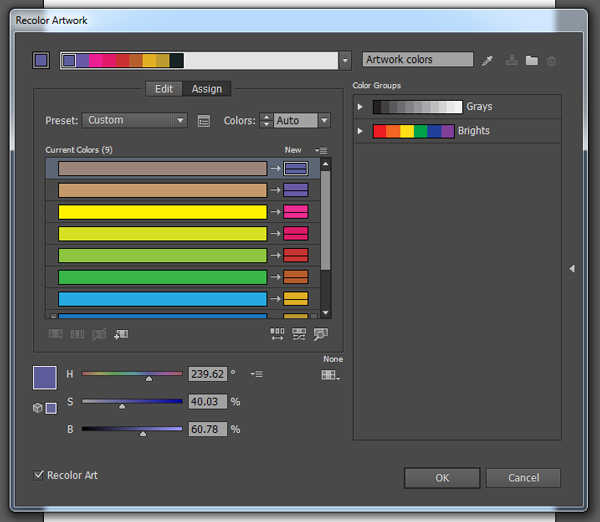
10 thủ thuật Adobe Illustrator
Mãi cho đến phiên bản Illustrator CS6 thì các mẫu patterns đã được tạo nên dễ dàng với menu Pattern Options, và thật sự, chức năng mới này giống như một thiên đường đối với những nhà thiết kế vector.
Với Pattern Options, ngay cả khi bạn không chủ động tạo ra các patterns thì nó là cũng có rất nhiều chức năng thú vị cho bạn khám phá.
Khi chức năng này được ra mắt, tất cả những gì mình muốn làm là tạo ra các patterns và biến hóa với chúng.
Nhưng bạn có thể thỏa sức sáng tạo nhiều hơn nữa với Pattern Options.
Hãy nghĩ về những khả năng vô tận của việc tạo ra vô vàn các mẫu patterns liền mạch của riêng bạn !
Đó là thứ đã thu hút tôi và giúp tôi nâng tầm nghệ thuật thiết kế vector của mình lên một tầm cao mới.
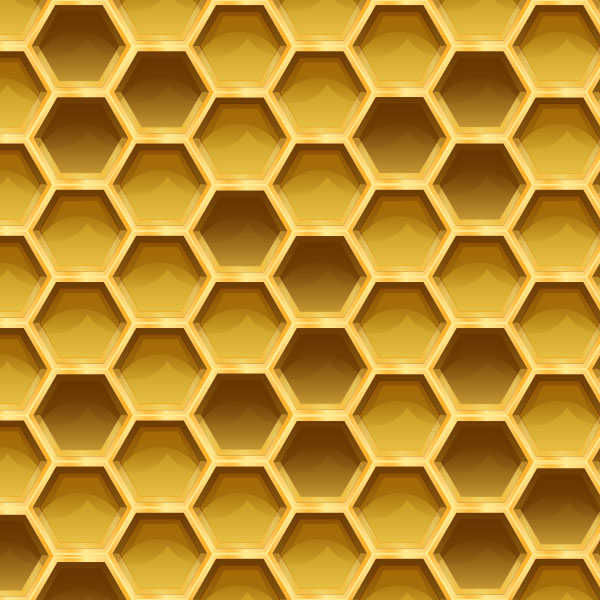
10 thủ thuật Adobe Illustrator
Có một điều khá phiền toái và nên tránh đối với các nhà thiết kế vector.
Các designer có thể vô cùng tài năng với các ấn phẩm nghệ thuật tuyệt vời của mình, nhưng có một trở ngại cuối cùng họ nên khắc phục để thiết kế đó trở nên hoàn hảo.
Nó là một chức năng cơ bản mà ngay cả khi bạn bỏ qua tất cả các điều trên trong bài viết này, tôi vẫn muốn bạn hiểu được tầm quan trọng của việc lưu Vector Art một cách chính xác.
Nếu bạn đang save file vector của mình dưới định dạng gif, jpg hoặc png, tôi muốn bạn thực hiện nó thông qua bảng Save for Web. Nó thực sự khá dễ dàng, nhưng thường bị bỏ qua.
Bước đầu tiên là để đảm bảo rằng Artboard của bạn thể hiện đầy đủ và chính xác tất cả các tác phẩm nghệ thuật mà bạn muốn lưu.
Bạn có thể sử dụng Công cụ Artboard (Shift-O) để làm điều này.
Tiếp theo, hãy vào File > Save for Web. Chọn loại định dạng bạn muốn lưu và click Save !
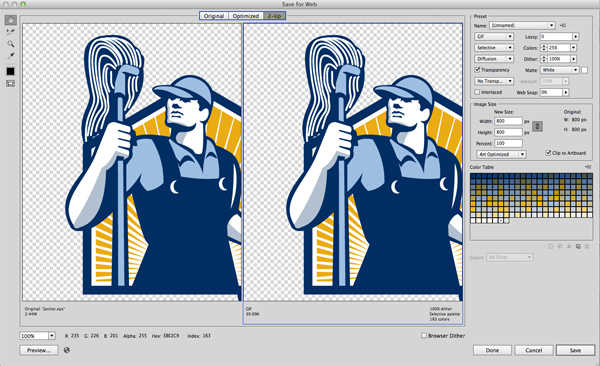
10 thủ thuật Adobe Illustrator
Lời khuyên cuối cùng dành cho bạn không dành riêng cho Adobe Illustrator mà nó bao gồm hầu hết các kỹ năng mới khi bạn bắt đầu học bất cứ phần mềm nào
Đó là bạn phải hiểu rằng bạn không thể nhuần nhuyễn được mọi thứ chỉ sau một đêm hoặc trở thành một designer chuyên nghiệp khi chỉ mới đọc xong các bài hướng dẫn.
Đừng nản lòng nếu bạn bối rối khi tiếp cận chúng ngay lần đầu tiên, ngay cả lần thứ hai, hay thậm chí…lần thứ mười cũng vậy, cần khá nhiều thời gian để luyện tập và quen với chúng.
Hệ thống vector là tương đối “khó nuốt” cho những người mới bắt đầu.
Trong vài năm qua, tôi đã nhận thấy nghệ thuật vector đang lớn mạnh và phát triển không ngừng.
Tầm quan trọng và cần thiết của nó trong mảng thiết kế và minh họa đã khiến nó trở thành một trong những kỹ năng quan trọng và có giá trị bạn cần làm chủ được trong các bộ công cụ thiết kế của bạn.
Hãy vui vẻ và đừng lo sợ chúng, tham gia vào các group cộng đồng vector trên mạng, và thử thách chính mình.
Chỉ cần bạn không sợ thất bại thì mọi thứ đều nằm trong tầm tay bạn..
Khi mới bắt đầu, bạn đã có rất nhiều tài nguyên trên mạng, cả trong Adobe Illustrator và xa hơn nữa trong các website chuyên về vector.
Hãy nghiên cứu và tiếp tục tạo động lực cho bản thân.